V době psaní tohoto článku neexistuje žádný legální způsob, jak nainstalovat iOS na zařízení, které není vyrobeno společností Apple, Inc. Existuje však mnoho emulátorů, virtuálních klonů a simulátorů dostupných pro vývojáře, testery a YouTubery. Podívejme se blíže na některé z nejlepších způsobů, jak spouštět aplikace pro iOS na počítači.

1. iPadian

iPadian je bezplatný simulátor iOS, který nabízí vysokou rychlost zpracování a hladký provoz. Simulátor má také docela vysoké průměrné hodnocení a dobrou pověst v komunitě.
Pokud se rozhodnete pro iPadian, získáte poměrně jednoduchý a snadno použitelný simulátor nabitý základními aplikacemi. Widget pro upozornění na Facebooku, YouTube, Angry Birds a webový prohlížeč jsou součástí balení.
Plocha simulátoru vypadá jako mix iOS a Windows. iPadian vám umožní instalovat a používat aplikace pouze z jejich obchodu Play, takže na něm nepoběží žádné nativní aplikace pro iOS. Chcete-li se vrátit do systému Windows, klikněte na ikonu Windows v pravém dolním rohu obrazovky.
2. AIR iPhone
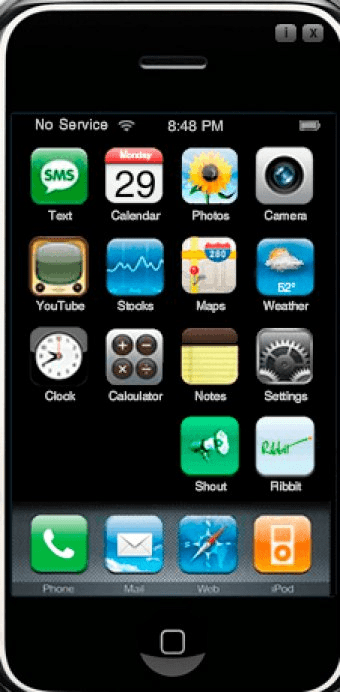
Emulátor AIR iPhone je známý svou jednoduchostí a snadností použití. Je určen pro ty, kteří si chtějí vytvořit virtuální iPhone na svém PC. Aplikace iOS na vašem PC dokáže spouštět plynule a bez problémů. Přestože je velmi dobrý, postrádá některé funkce skutečného iPhone.
Tento výkonný emulátor můžete také použít k vytváření a testování multiplatformních aplikací pro Windows a iOS. Tento emulátor je založen na platformě Adobe AIR, takže jej budete muset nainstalovat před instalací AIR iPhone.
2. Smartface
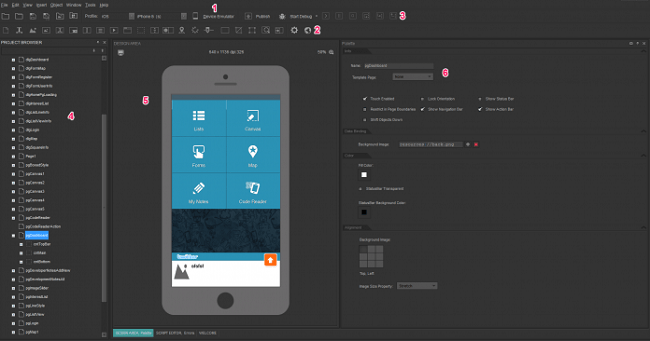
Smartface je skvělá volba pro profesionální vývojáře aplikací. Můžete jej použít k vývoji a testování aplikací a her pro různé platformy. Nebudete potřebovat Mac, protože emulátor má také režim ladění, který můžete použít ke sledování chyb ve vaší aplikaci. Kromě toho vám Smartface umožňuje ladit aplikace pro Android.
Smartface je k dispozici ve dvou verzích – bezplatné a placené. Bezplatná verze, i když je to skvělá aplikace, postrádá některé důležité funkce svého placeného protějšku. Placená verze začíná od 99 $ a má několik docela elegantních podnikových služeb a pluginů.
3. Chuť k jídlu.io
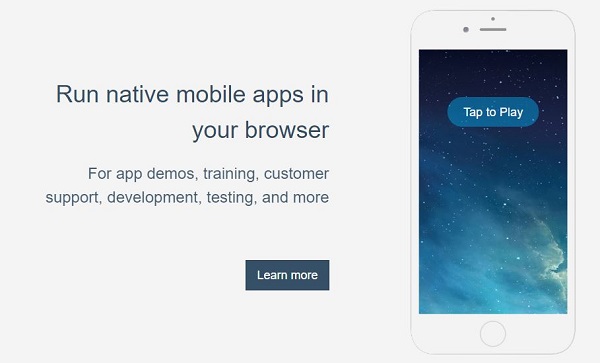
Pokud hledáte cloudový simulátor podobný nyní ukončené App.io, možná vás bude zajímat dát Appetize.io šanci.
Domovská stránka aplikace vám umožňuje emulovat iPhone, i když s omezenými funkcemi. Nemůžete navštívit obchod s aplikacemi a instalovat do něj nové aplikace. Také zde nejsou nainstalované žádné hry a nemůžete používat kameru ani nikomu volat.
Skutečná síla této cloudové aplikace je v oblasti vývoje a testování. Po stažení jej můžete používat zdarma po dobu 100 minut. Poté budete muset platit pět centů za minutu.
5. Xcode
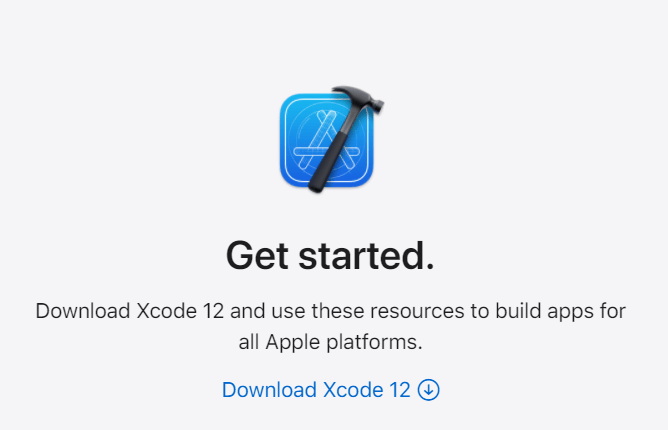
Pokud chcete vyvíjet aplikace a testovat je na různých zařízeních iOS, pak je pro vás Xcode dobrou volbou. Xcode je vybaven vestavěnými emulátory pro testovací účely a umožňuje vysoký stupeň přizpůsobení při spouštění aplikací v nich.
Emulátory můžete snadno spouštět s tvOS, watchOS, iOS a dalšími. I když jste v kódování noví, můžete se s tím pustit během několika minut.
6. Xamarin
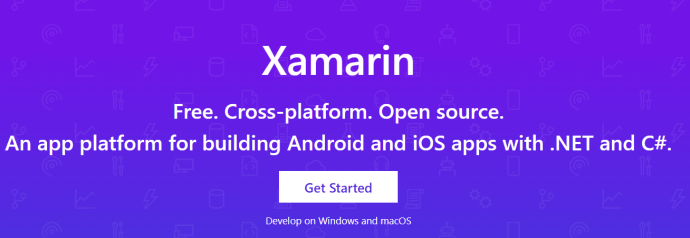
Další emulátor iOS pro vývojáře, Xamarin, je plugin, který lze nainstalovat do Microsoft Visual Studio, což je IDE (Integrated Development Environment). Ačkoli to může vyžadovat trochu know-how, abyste mohli začít používat Xamarin, nabízí spoustu funkcí a má znalostní komunitu uživatelů.
Závěrečné myšlenky
Navzdory skutečnosti, že není možné nainstalovat iOS na PC, existuje mnoho způsobů, jak to obejít. Pomocí jednoho z těchto skvělých emulátorů a simulátorů budete moci hrát své oblíbené hry pro iOS, vyvíjet a testovat aplikace a natáčet výukové programy na YouTube.
